Свакако постоји и одређени број бенцхмаркингауслужни програми доступни за рачунар, који стављају компоненте примарног система, укључујући ЦПУ, главну меморију, ГПУ итд., кроз различите палете тестова за мерење њиховог здравља, способности и перформанси. Апликације за испитивање углавном су направљене да дијагностицирају проблеме са рачунаром и провере стварну способност компоненте и њене перформансе у присуству других инсталираних системских уређаја. На пример, хигх-енд ГПУ можда неће бити у могућности да се понаша на врхунцу својих способности са једном или више компатибилних компоненти система. Слично томе, главна меморија захтева компатибилну матичну плочу и ЦПУ да би пружили своје најбоље перформансе. Нажалост, не постоји једноставан начин за вредновање свих компоненти система, па је потребно ручно проверити перформансе сваке компоненте током коришћења инсталираног ОС-а.
Ако сте управо купили нови / стари рачунар, а нистеинсталираном ОС-у на рачунару, могли бисте да користите Убунту Ливе Диск да бисте темељно упоредили хардвер рачунара како бисте проверили перформансе система без потребе да инсталирате Виндовс. За оне који нису упознати са Убунту Ливе ЦД / Диск, то је једноставна платформа за тестирање која омогућава кориснику да провери брзи демо Убунту ОС-а без промене система. Убунту Ливе ЦД / Диск може се користити за дијагностицирање бројних проблема са системом, покретање алата за поправљање сложених проблема попут ресетовања Виндовс администраторске лозинке, тврдог брисања партиција диска, враћање података с тврдог диска и поправљање изгубљених партиција и скенирање тврдог диска ради потенцијално опасних вируса.

Откад је Убунту складиште софтвера отвореног кодасадржи мноштво алата за тестирање и бенчмаркинг алате за тестирање стабилности различитих компоненти система, може се користити за провођење тестова за мерење укупних перформанси система и идентификовање проблема компатибилности различитих инсталираних компоненти система.
Да бисте започели, потребан вам је упоран Убунту ЛивеДиск који омогућава инсталирање додатних услужних програма за извођење тешких референтних тестова. У нашем претходном водичу показали смо вам како створити упорни Убунту Ливе Диск. Само следите кораке за креирање, а затим га прикључите на систем чије компоненте треба да се провере ради перформанси. Морате променити редослед покретања да бисте покренули Убунту без инсталирања на чврстом диску. Да бисте то учинили, пређите на БИОС мени притиском на Ф2, Ф10, Дел, Ф9 или другим одређеним тастером при покретању система. Сада пређите на мени за покретање и подесите Спољашњи чврсти диск / УСБ као прва опција за покретање система. Сада сачувајте измене у БИОС менију и поново покрените рачунар. Одвешће вас директно у Убунту мени за покретање. Изаберите Покрените Убунту са овог УСБ-а опција за учитавање Убунту 10.10.
Коришћење Мемтест86 + за тестирање меморије
Ако сте направили Убунту Ливе Диск (Убунту 10.10) користећи Универсал УСБ Инсталлер, у менију Убунту Боот наћи ћете опцију Тест Мемори. Ова опција покреће алат Мемтест86 + како би темељно скенирао сваки сектор главне меморије на разлике и одмах пријавио проблеме. Такође вам може помоћи да идентификујете оштећене / неупотребљиве меморијске модуле и друге сличне проблеме. МемТест86 + је напредна дијагностичка апликација која провјерава да ли се главна меморија суочава са било каквим проблемима током читања или писања података или не. Под стресом ставља главну меморију тако што на све локације у меморију уписује различите обрасце, а затим их поново чита.
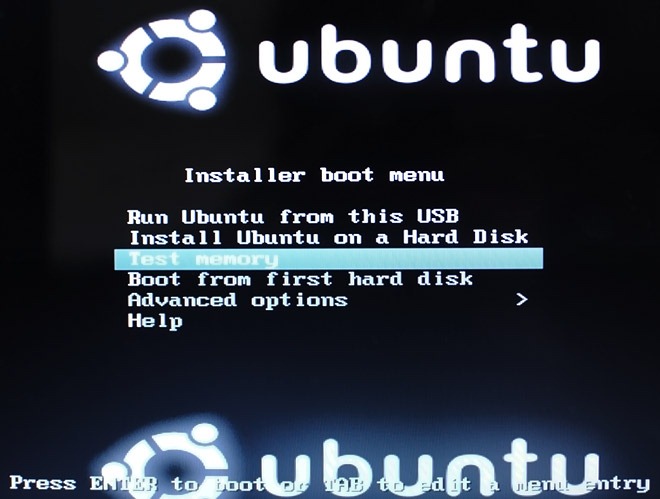
Када изаберете Тест Мемори опција ће одмах почети да тестираглавна меморија писањем образаца. Појединости о кеширању Л1, Л2 и Л3 наћи ћете на левој страни, док су детаљи главне меморије приказани у главном прозору. Можете видети укупно време зида, кеширану меморију, резервисану меморију, вредност меморијске мапе, ЕЦЦ, тренутни тест, пропусницу и грешке итд.

Током тестирања можете променити конфигурацијупритиском на „ц“ на тастатури; омогућава вам да прескочите тренутни тест, одаберете врсту теста за покретање, одредите распон адреса, уђете у режим извештаја о грешкама, покажете информације о ДМИ меморији, изаберете режим ЕЦЦ анкетирања и још много тога.
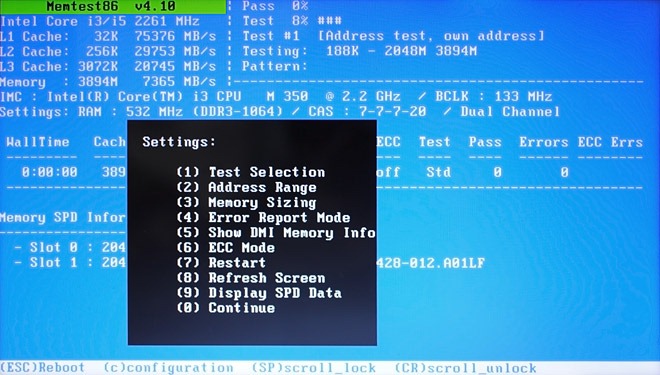
Морате напоменути да Мемтест86 + ради на неодређено време осим ако ручно зауставите процес тестирања притиском на ЕСЦ или Ц.
Добијање детаљних информација о систему и тестирање рачунарске снаге ЦПУ-а
Убунту не нуди напредни услужни програм задобити информације о инсталираним компонентама система, укључујући чврсти диск, ЦПУ, главну меморију (РАМ), мрежу, ГПУ, доступне портове, ПЦИ слотове и уређаје, мрежне интерфејсе, статистику о батерији. Из тог разлога вам је потребна апликација под називом Хардинфо за приказ информација о инсталираномхардверски уређаји и оперативни систем. Да бисте је преузели и инсталирали, омогућите опцију спремишта отвореног кода софтвера коју одржава заједница од Синаптиц Манагер-а, којем се може приступити са Систем -> Мени подешавања.
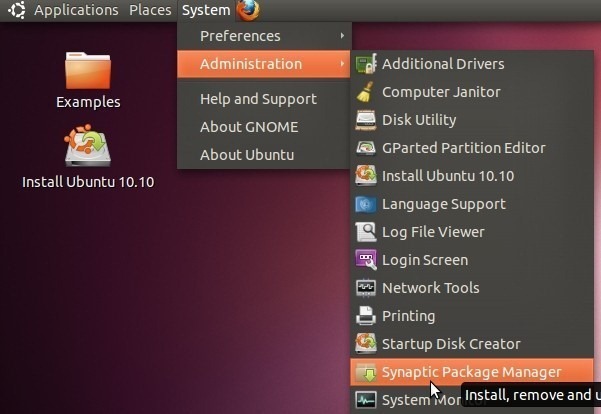
Сада отворите мени Подешавања и одаберите Спремишта.
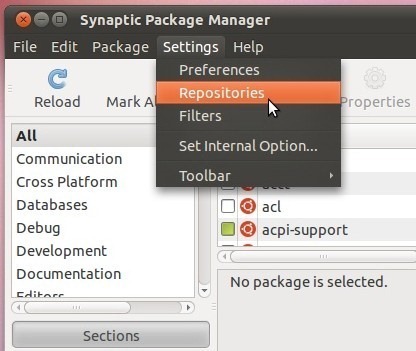
Ин Убунту Софтваре картицу, омогући Софтвер отвореног кода који се одржава у заједници па кликните на дугме Затвори.
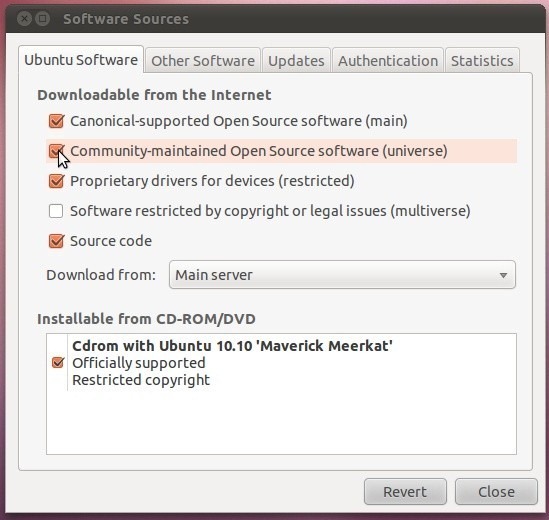
Ово захтева ажурирање задане листе пакета; само кликните Учитај на алатној траци да бисте започели са преузимањем листе софтвера отвореног кода.
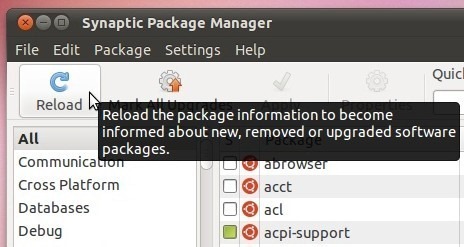
Једном када се листа освежи, кликните на Све присутан испод Освежи дугмета и унесите чврсту информацију у траку за претрагу. Показаће се хардинфо алатку у главном прозору, омогућавајући вам да га обележите за инсталацију. Сада, кликните десним тастером миша и изаберите Ознака за уградњу, а затим удари Применити на траци са алаткама да бисте започели инсталацију.
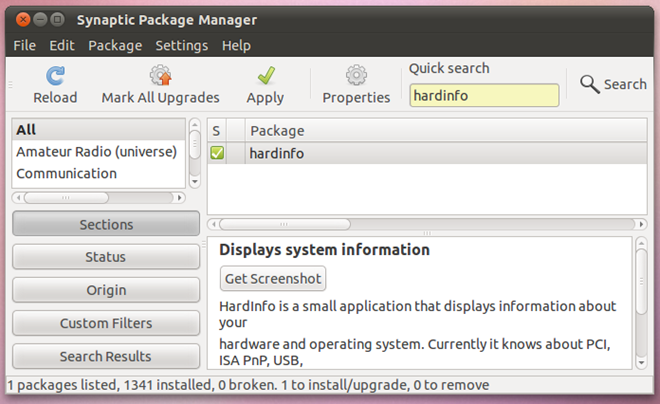
Алату Хардинфо можете приступити из Апплицатионс -> Систем Тоолс.
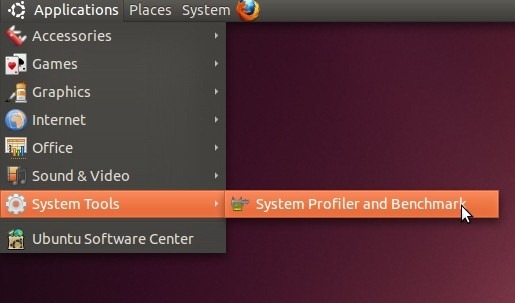
Апликација је дизајнирана тако да корисницима пружи детаљан увид у инсталирани системски хардвер. Лева бочна трака садржи 4 категорије укључујући Рачунар, уређаји, мрежа и Бенцхмарк. Под рачунар одељак, наћи ћете информације о Боот-у,Филесни систем, дисплеј и корисници, док у одељку Уређаји налазе се детаљи о процесору, меморији, УСБ уређајима, батерији, сензорима, приложеним уређајима за складиштење, улазним уређајима и још много тога.
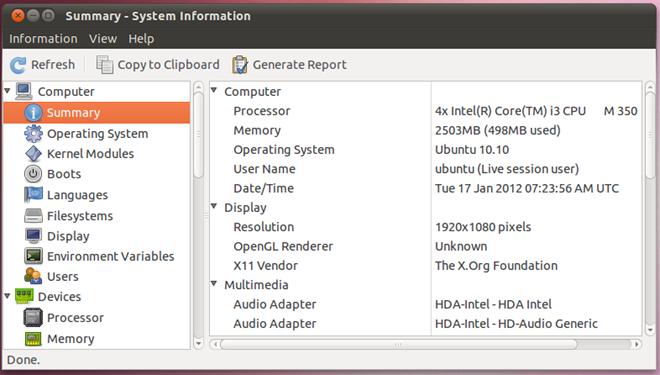
Бенцхмарк категорија укључује укупно 6 ЦПУ-аалате за вредновање, укључујући ЦПУ Бловфисх, ЦПУ ЦриптоХасх, ЦПУ Фибонацције, ЦПУ Н-Куеенс, ФПУ ФФТ и ФПУ Раитрацинг. Ови алати вам у основи помажу да тестирате рачунску снагу ЦПУ-а стављајући га кроз разне тестове. Кликом на тест одмах се покреће, а када се тест заврши, у главном прозору ће се приказати резултати.
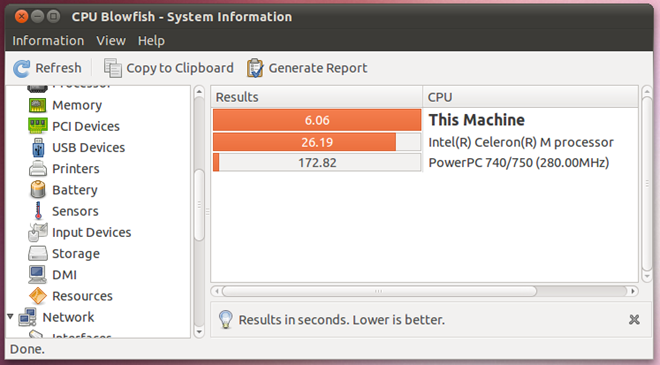
Провера способности процесора да издржи екстремни стрес
Иако Хардинфо нуди прегршт процесораалати за упоређивање за тестирање рачунске снаге, не показују како ће се ЦПУ понашати под екстремним стресом. Будући да апликације за спуштање ресурса углавном користе ЦПУ за обављање потребних операција, ЦПУ можете ставити путем стрес теста користећи цпубурн оруђе. Овде вриједи споменути да он ставља ваш ЦПУ у екстремни стрес и максимизира производњу топлине да бисте провјерили како се ЦПУ понаша, те је стога препоручљиво да га користите само 5-10 минута. Апликација се може преузети и инсталирати из Синаптиц Пацкаге Манагер-а. Само уђи цпубурн у траци за претрагу кликните десним тастером миша на главном прозору и изаберите Означи за инсталацију. Када је означено, притисните Аппли за инсталацију апликације.
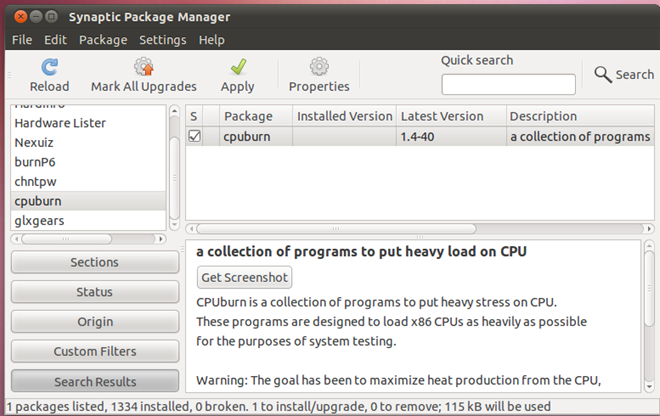
цпубурн пакује бројне апликације за тестирање ЦПУ-аперформансе под стресом Долази без интерфејса, нити има конфигурациону конзолу за подешавање поставки тестирања отпорности на стрес. Прво отворите апликацију Терминал из менија Апликације -> Додатна опрема.
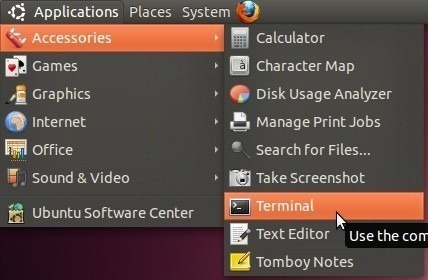
Можете користити бурнП6 наредба за покретање теста ЦПУ стреса. Само уђи бурнП6 и притисните Ентер. Почеће да ставља стрес на ЦПУ. Можете да користите апликацију Систем Монитор (доступно преко система -> Администрација) да бисте проверили употребу процесора.

Бенцхмарк перформансе / перформансе ФПС теста
Да бисте у потпуности тестирали сваки атрибутвашег ГПУ-а, можда ће вам требати више услужних програма за упоређивање ГПУ-а. Као и Виндовс и друге ОС платформе, Убунту подржава разне тестове перформанси ГПУ-а и референтне апликације за провјеру његове способности приказивања стаклених сјена, сјенила пиксела, ФПС за 3Д објекте и још много тога. Широко познат глкгеарс дозвољава вам да покренете 3Д зупчаници у малом прозору (300 × 300) да бисте приказали бројкадрова који могу да се прикажу за 5 секунди. У основи је ОпенГЛ апликација која не ради ништа сем пријављивања ФПС бројева. Пакован је у Меса Утилитиес који се могу преузети и инсталирати са Синаптиц Манагер-а. Једном опен соурце репо листа је додата, унесите меса-утилс на траци за претрагу, означите је за инсталацију и притиснете Аппли за преузимање и инсталирање на Убунту.
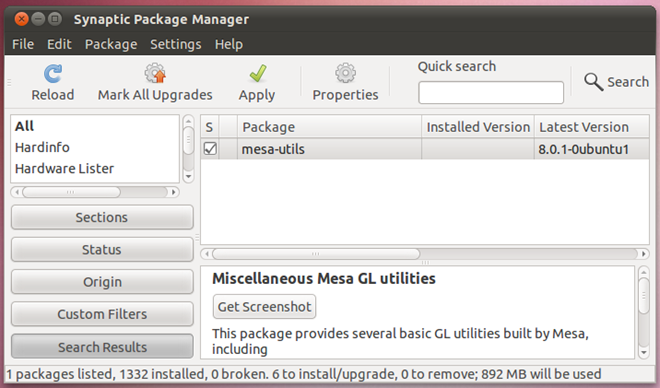
Једном инсталиран, отворите прозор терминала и уђитеглкгеарс команда. Започеће тест и пружиће вам тренутне ФПС информације у реалном времену. Затварање тестног прозора глкгеарс показаће коначне резултате у прозору Терминалс. Резултате можете упоредити са службеном заједницом глкгеарс
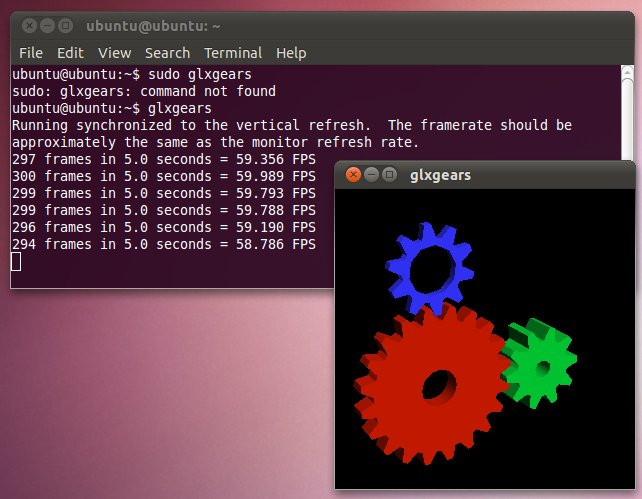
Од глкгеарс приказује ФПС само за мали прозор, а неАко заиста ставите свој ГПУ путем тешких тестова 3Д графике, можете преузети Хеавен референтни програм да бисте проверили да ли ваш ГПУ подржава 3Д игре са изузетно тешком графиком или не. То је ДирецтКс 11 ГПУ алат за испитивање који је заснован на Унигине мотору. Апликација не подржава само претходне верзије ДирецтКс-а, укључујући ДирецтКс 10 и ДирецтКс 11, већ и ОпенГЛ 4.0. Ниже можете погледати тестни видео снимак Хеавен.
Тестирање свих компоненти система помоћу Пхороник Тест Суите
На листи референтних система системаапликација, Пхороник је вероватно најопсежнија и најснажнија платформа за тестирање и вредновање која подржава више од 130 тестних профила и 60 тест тимова. Омогућава корисницима рјешење на једном мјесту за тестирање бројних компоненти система, укључујући процесор, меморију, ГПУ, тврди диск, видео кодирање и још много тога. Апликација је превасходно дизајнирана за аутоматизовано тестирање Линука, а има могућност да извршава и квалитативне и квантитативне референтне вредности путем интерактивног менија. Све што требате је преузети пакет ДЕБ и инсталирати га помоћу Убунту Софтваре Центер.
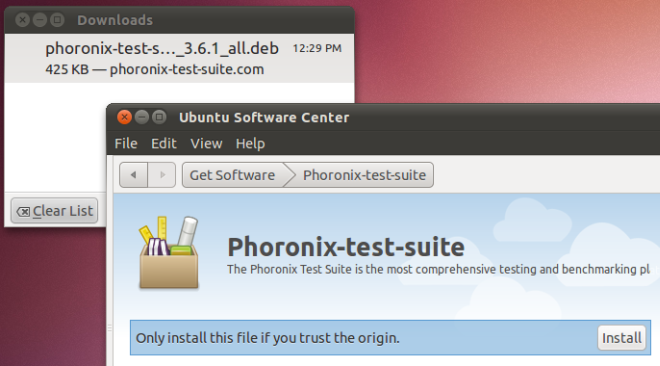
Једном инсталиран, изаберите Пхороник Тест Суите из менија Апликације -> Системски алати.
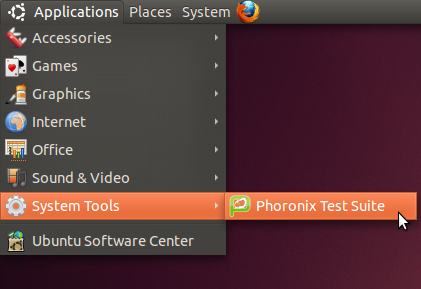
Након клика ће покренути апликацију уТерминал, показује мени за покретање теста, покреће читав пакет специфицирајући више тестова, изводи сложени тест система, приказује информације о хардверу / софтверу система, приказује аутоматски препознате сензоре система и понављање теста.
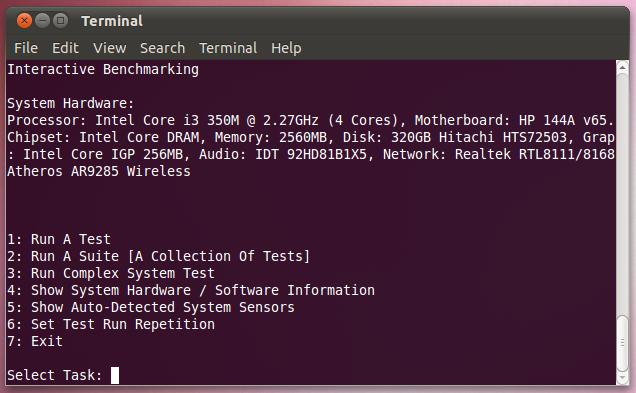
Само унесите број теста који желитеизвршите и покренуће тест. Морате имати на уму да ће вас можда затражити да инсталирате додатне компоненте за обављање теста. Прво ће навести све недостајуће модуле за тестирање, а затим ће аутоматски почети да их преузима из свог мрежног складишта.
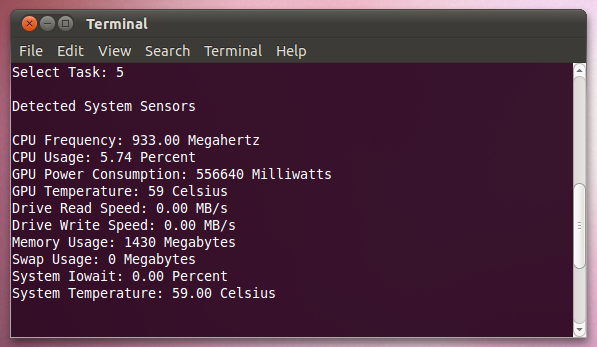
Тхе Покрените апартман опција вам омогућава да одаберете тестове које желите да покренетеда бисте проверили перформансе компоненте На пример, можете да одаберете птс / гаминг тест да бисте проверили да ли системске спецификације испуњавају захтеве врхунских игара или не.
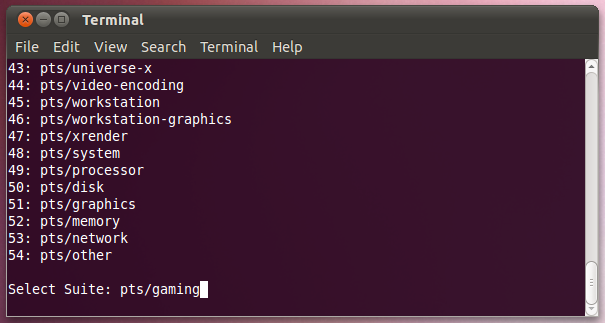
Тхе Покрените сложени тест система опција преузима додатне пакете, који супотребан за извршавање птс / апацхе. тестови птс / ц-раи, птс / рамспеед и птс / поштанске марке. Након преузимања свих потребних компоненти почеће са коришћењем сваког пакета за тестирање целог система. Можете упоредити резултате са openbenchmarking.org мрежне заједнице и добијте повратне информације о резултатима на вашем систему.
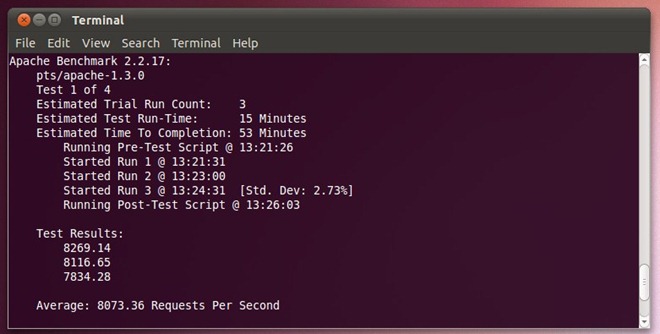
Покретање Бенцхмарк Тест диска ради препознавања проблема са читањем / писањем
Иако Пхороник укључује низ компонентида бисте тестирали функције за читање / писање тврдог диска, од вас ће се затражити да инсталирате додатне модуле који су потребни за провођење теста тврдог диска. Такође можете изабрати да инсталирате Бонние ++ алат за темељно тестирање свих сектора за проналажењечитати и писати проблеме. То је пакет за упоређивање диска који врши бројне тестове како би проверио перформансе и брзину и брзину и време кашњења функција читања и писања. Баш као и остали алати за упоређивање диска, уписује датотеку у волумен диска, а затим је прочита датотеку како би пронашао проблеме. Штавише, аутоматски брише датотеке након извођења тестова и показује резултате испитивања. Да бисте преузели и инсталирали апликацију, отворите прозор Терминал из менија Апликације -> Прибор и унесите следећу команду.
судо апт-гет инсталл бонние ++
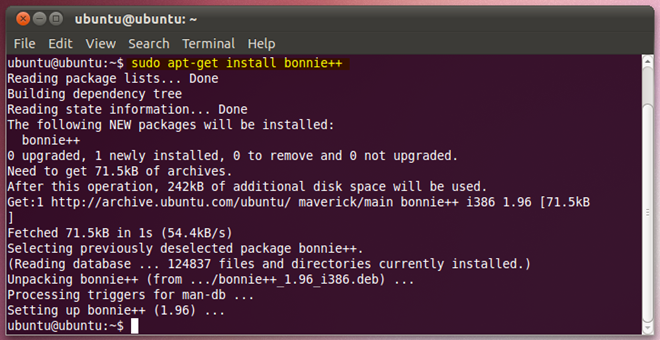
Након што је апликација инсталирана, идите до волумена диска на којем ће се вршити испитивања и унесите бонние ++ за почетак тестних тестова. Следећи снимак слике приказује врсту тестова који изводи за мерење перформанси диска.
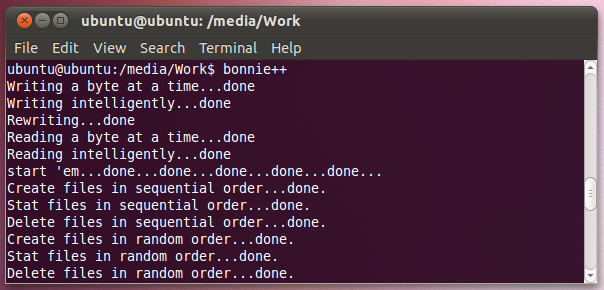
Апликација је дизајнирана за тестирањеприступ врсти базе података датотекама (датотекама) и проверавање здравља диска писањем, читањем и брисањем малих датотека. Након што обави све тестове, у прозору Терминал приказаће се резултати испитивања перформанси диска. Можете да проверите време које је било потребно за писање датотека на диск, читање датотека, а затим их обришите са диска. Такође показује просечно време ЦПУ-а потребно за обављање операција тестирања диска.
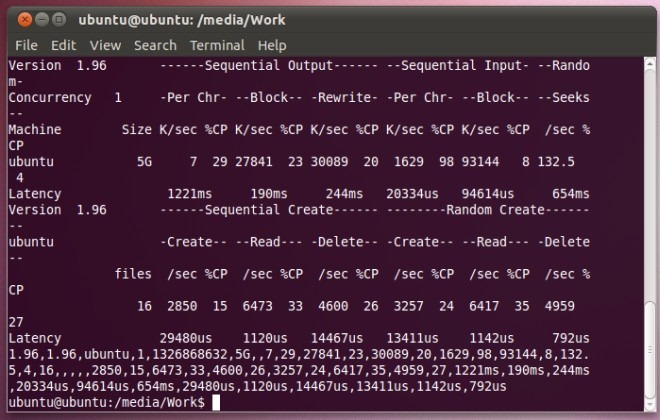
Надамо се да ћемо након употребе поменутогуслужним програмима за упоређивање, моћи ћете дијагностицирати потенцијалне проблеме са хардвером. Претходно смо вам донијели водич за креирање прилагодљивог дисковног система за спашавање путем САРДУ-а да бисте ријешили широк распон проблема у систему, а можете направити прилагођено рјешење за спашавање система за покретање слиједећи наведене кораке у наведеном посту, а затим користити потребне услужне програме .




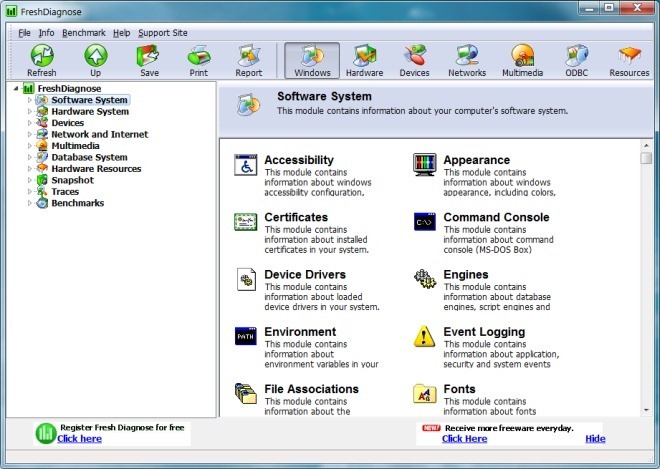


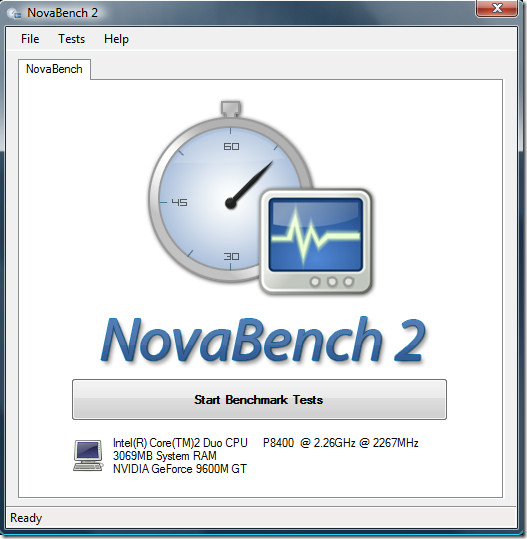





Коментари